Dear networkguys!
Luca, one of my follower, wants to publish a guest post. He describes the use of an AVM FritzBox to be used as:
- WLAN for internal use
- WLAN for guest use
- Smart home central
- VoIP-gateway
- Access from Fritz!Apps
I will keep the tutorial in german language, I think FritzBoxes will be only used in Germany, Austria and Switzerland :)
Die Anleitung verfolgt folgende Ziele:
- Aufbau Konstrukt Modem > Sophos > Fritz!Box 7490
- Weiterhin Nutzung der FritzBox für:
• WLAN Access Point für internes WLAN
• WLAN Access Point für Gäste WLAN
• Smart Home Zentrale
• VoIP-Gateway
• Zugriffsmöglichkeit der Fritz!Apps
Einrichtung Sophos UTM
Voraussetzungen
Wir gehen davon aus, dass unsere Netze wie folgt aufgebaut sind:
- WAN01: Einwahl per PPPoE
- LAN01: 192.168.30.0/24
- FB: 192.168.31.0/24
Netzwerkadapter
Es solte eine Sophos UTM (Soft- oder Hardwareappliance) vorhanden sein mit mindestens drei Netzwerkadaptern. Die Konfiguration der Netzwerkadapter sollte wie folgt aussehen:
- eth0: WAN01 – PPPoE Einwahl über das vorgeschaltete Modem mit den Zugangsdaten des Providers und entsprechenden VLAN-Tags (falls erforderlich)
- eth1: LAN01 – Ethernet Adapter für das interne LAN mit entspechender Adresse 192.168.30.251
- eth2: FB – Ethernet Adapter für das WAN Netz der FritzBox mit entsprechender Adresse 192.168.31.251
DHCP
Für die Vergabe von IP-Adressen an die internen (W)LAN-Clients wird auf der Sophos ein DHCP-Server für das Interface eth1 (LAN01) angelegt mit einem beliebig skalierten Adressbereich.
SIP
Damit die FritzBox über eth2 eine Verbindung über SIP mit VoIP aufbauen kann, muss in den SIP-Einstellungen der Sophos folgendes angepasst werden:
- Einrichtung der FritzBox als Host mit entsprechender Adresse 192.168.31.252
- Einrichtung des VoIP-Registrars als Host (je nach Provider unterschiedlich)
- Zu Network Protection / VoIP – SIP navigieren und unter SIP Server Networks den eingerichteten VoIP-Registrar und unter SIP Client Networks die FritzBox eintragen
NAT
Für ein zufriedenstellendes Surfelerlebnis ist die Konfiguration der Maskierung unabdingbar:
- Zu Network Protection / NAT – Masquerading navigieren und eine Regel entsprechend einrichten (LAN01 (Network) – WAN01)
Einrichtung FritzBox
Vorausetzung
Wir gehen davon aus, dass die FrtizBox auf dem neuesten Firmwarestand und die erweiterte Ansicht aktiviert ist. Der Einrichtungsassistent sollte übersprungen werden. Im Testszenario wurde eine FritzBox 7490 eingesetzt.
Einrichtung Internetzugang
Da die Sophos bereits die Einwahl übernimmt, muss die FritzBox so eingerichtet werden, dass sie die vorhandene Internetverbindung über einen LAN-Port mitbenutzt.
Unter Internet/Zugangsdaten – Internetzugang sollte der Zugang nun wie folgt konfiguriert werden:
- Internetanbieter: Weitere Internetanbieter – anderer Internetanbieter – Name (frei wählbar)
- Anschluss: Anschluss an externes Modem oder Router
- Betriebsart: Internetverbindung selbst aufbauen
- Zugangsdaten: Nein
- Verbindungseinstellungen:
- Übertragungsgeschwindigkeit (Standard)
- VLAN-Einstellungen (Standard)
- IP- Einstellungen (IP-Adresse manuell festlegen)
- IP-Adresse 192.168.31.252
- Subnetzmaske 255.255.255.0
- Standard-Gateway 192.168.31.251
- Primärer DNS-Server 192.168.31.251
- PPPoE- Passthrough (Standard (aus))
Einrichtung Telefonie
Unter Telefonie/Eigene Rufnummern – Rufnummer – Neue Rufnummer sollte die Rufnummer gemäß Vorgabe des Providers auf der FritzBox eingerichtet werden.
Einrichtung IP-Adresse
Wir müssen den DHCP-Server auf der FritzBox unbedingt ausschalten, da sonst die Clients, die von der FritzBox eine IP-Adresse beziehen, immer über das Gateway der FritzBox routen. Um dies zu verhindern stellt die Sophos den DHCP-Server bereit.
Zu Heimnetz/Heimnetzübersicht – Netzwerkeinstellungen – IPv4-Adressen navigieren und die IPv4-Adresse der FritzBox festlegen 192.168.30.252 IPv4-Adresse 255.255.255.0 Subnetzmaske – DHCP server aktivieren (aus)
Durch das Ausschalten des DHCP-Servers auf der FritzBox bleibt der DHCP-Server für das Gast-WLAN weiterhin aktiv!
WLAN Konfiguration
Die WLAN Einstellungen hinsichtlich SSID, Sicherheitsschlüssel, Funknetz, etc. kann nun nach belieben konfiguriert werden. Ebenso kann der Gastzugang (wenn nicht bereits geschehen) eingeschaltet werden.
Vielen Dank an Rapid Disko Movement aka Luca :-)

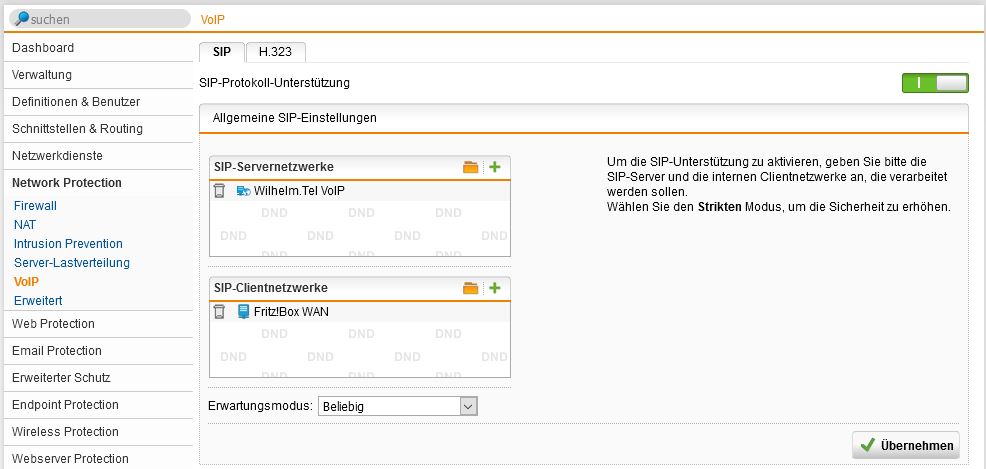




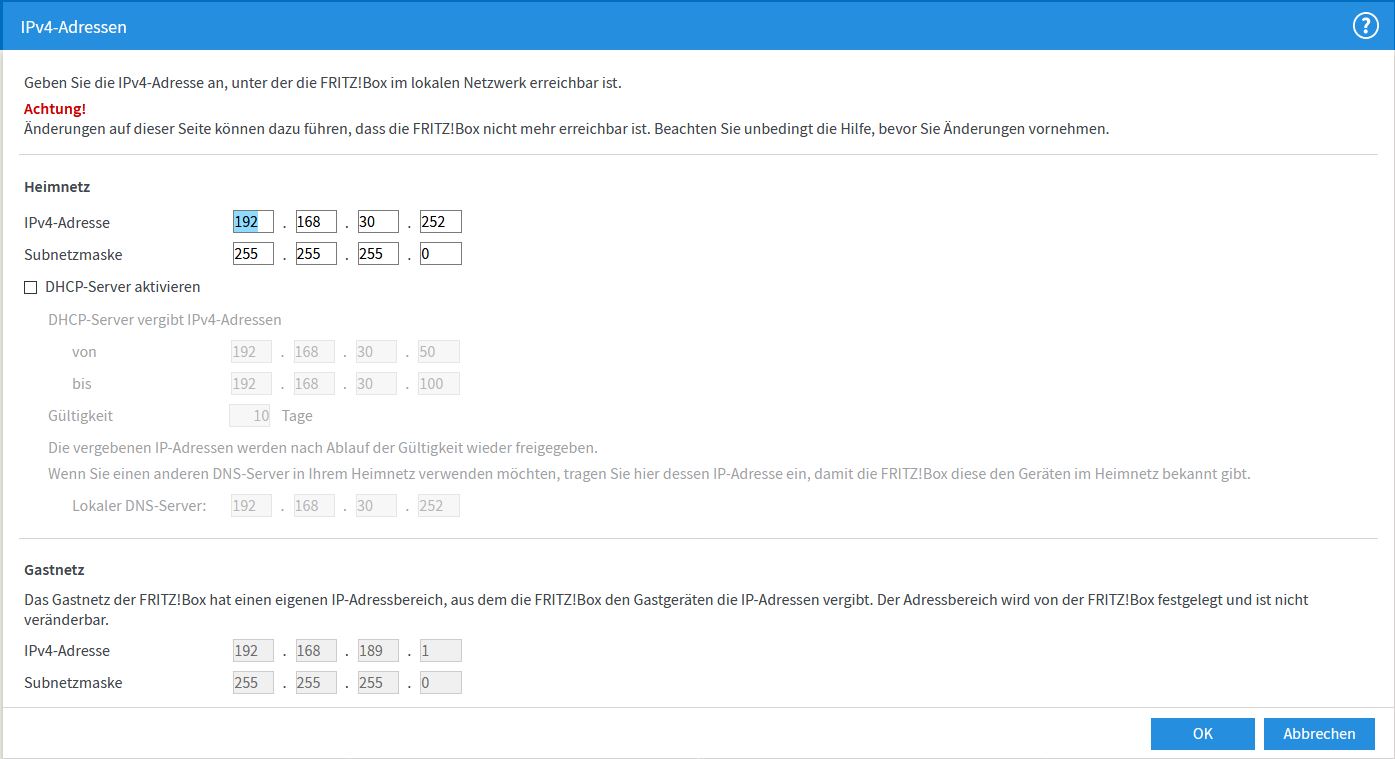

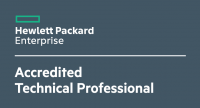







4 Responses
Danke für den Post, Michel!
Die Rechtschreibfehler kommen bestimmt von mir ;-)
Bei Fragen darf man sich gerne an mich wenden.
Hi,
Ist es bei Dir korrekt, das in der SIP Einstellung der Erwartungsmodus (unten) auf beide steht? Bei mir bekomme ich eine Warnung und solange ich nicht auf Strict stelle, bekomme ich gar keine Verbindung mehr….in keine Richtung.
Gruß,
Bastian
Moin Bastian,
das ist korrekt – so habe ich es eingestellt. Ich weiß den genauen Grund hierfür leider nicht mehr, ich kann es aber bei Gelegenheit mal testen.
Hallo Bastian,
ich musste es auf any stellen, da sonst keine Übertragung von anderen SIP-Providern möglich waren.